
Creación de Hot Folders
Cree una Hot Folder en esta máquina. Para crear una Hot Folder, acceda al modo usuario de PageScope Web Connection.
Ejemplo: en esta sección se describe cómo se comparte una Hot Folder con varios usuarios y cómo se define la autenticación de usuario para la carpeta.
Para definir la autenticación de usuario, debe registrar previamente el ajuste de usuario (nombre de usuario y contraseña) (consulte Registro de un ajuste de usuario).
Para acceder al modo administrador de PageScope Web Connection, es necesario introducir la contraseña de administrador. Para obtener más información sobre la contraseña predeterminada del administrador, consulte la [Guía rápida]. Si no puede iniciar sesión con la contraseña predeterminada, póngase en contacto con el administrador.
Para obtener más información acerca de PageScope Web Connection, consulte Descripción general de PageScope Web Connection.
Funcionamiento Acceda a PageScope Web Connection para abrir la página del modo usuario de PageScope Web Connection.
Haga clic en la ficha[Hot Folder].
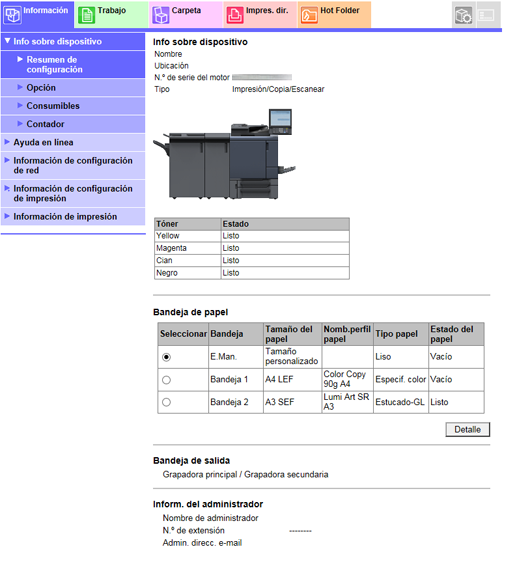
Se muestra la pantalla [Configuración carpeta] en [Configuración de Hot Folder].
Compruebe un número de carpeta libre de la lista y haga clic en [Creación nueva].
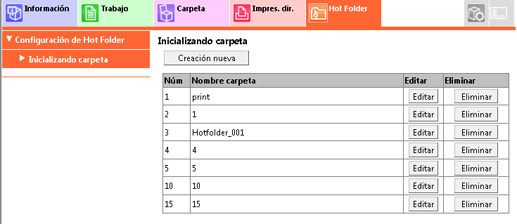
Es posible crear varias Hot Folders (100 carpetas como máximo).
Introduzca un [No.] que esté libre (en el paso 3).
Ejemplo: se introduce "2".
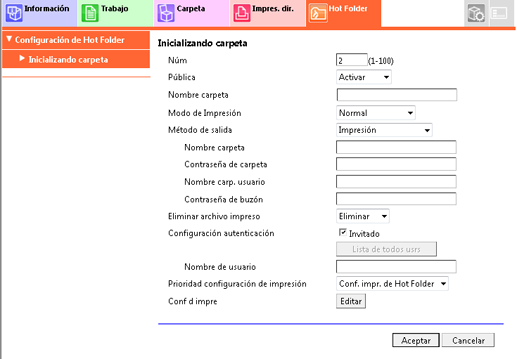
Seleccione [Activar] en [Pública].
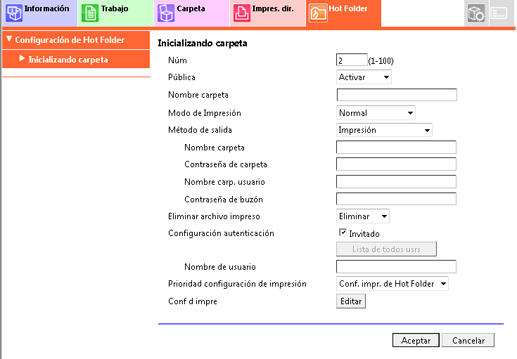
Introduzca un nombre de carpeta.
Ejemplo: se introduce "HotFolder_001".
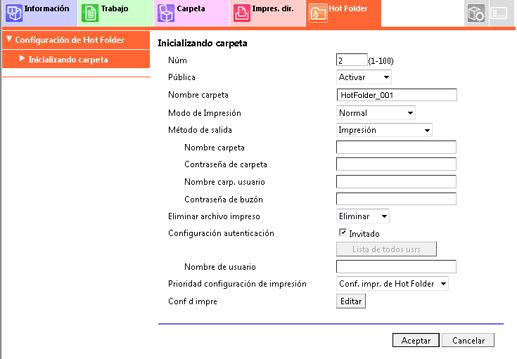
Borre la casilla de verificación [Invitado] en [Configuración autenticación], luego haga clic en [Lista de usuarios ].
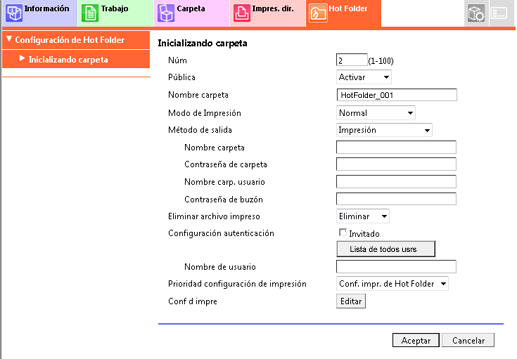
Para definir la autenticación de usuario, debe registrar previamente el ajuste de usuario (nombre de usuario y contraseña) (consulte Registro de un ajuste de usuario).
Seleccione un ajuste de usuario para utilizarlo en la autenticación de acceso de la Hot Folder y, a continuación, pulse [Aceptar].
Ejemplo: "Usuario_001" de n.º 1 registrado en Registro de un ajuste de usuario.
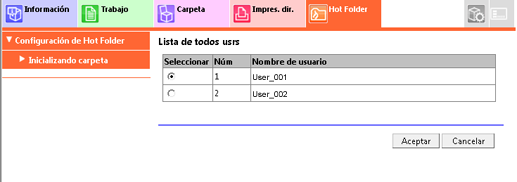
Solo se puede asignar un ajuste de usuario a una Hot Folder para autenticación de acceso.
Configure las opciones siguientes, según sea necesario.
La configuración en este caso es la siguiente:
Elemento
Configuración
[Método de salida]
[Imprimir]
[Eliminar archivo impreso]
[Borrar]
[Prioridad configuración de impresión]
[Conf. impr. de cada tarea]
[Configuración de impresión]
Consulte Registro de la configuración de impresión en Hot Folder.
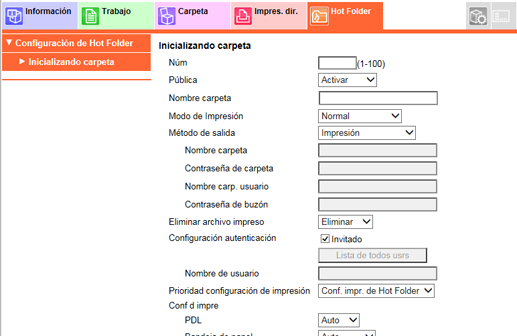
Configure cada elemento y haga clic en [Aceptar].
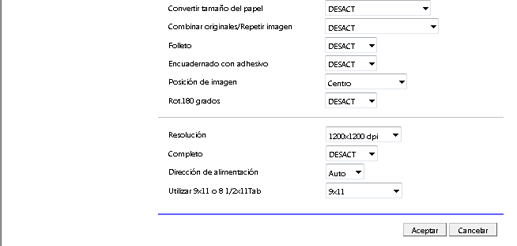
Haga clic en [Aceptar] en la pantalla de configuración completa.
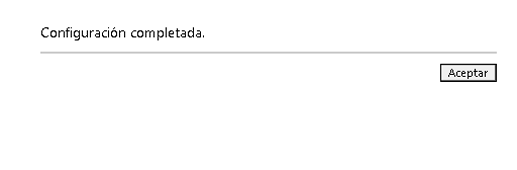
Si falla el registro, vuelva a intentarlo desde el Paso 3 y cambie el número de carpeta sin que haya superposición.
Haga clic en [A la pantalla de inicio de sesión] en la parte superior derecha de la pantalla, luego pulse [Aceptar].
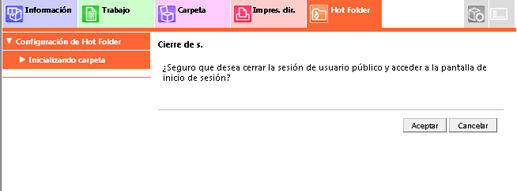
Se vuelve a la pantalla de inicio de sesión de PageScope Web Connection.
Funcionamiento Acceso a PageScope Web Connection para abrir la página del modo administrador de PageScope Web Connection.
Haga clic en la ficha [Red] - [Configuración de Hot Folder] - [Configuración de Hot Folder] de forma consecutiva.
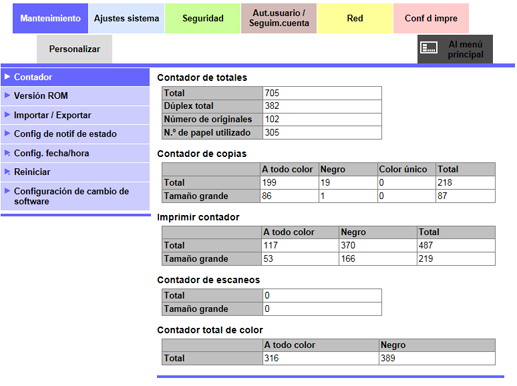
Se muestra la pantalla [Configuración de Hot Folder].
Seleccione los elementos siguientes y, a continuación, haga clic en [Aceptar].
Elemento
Configuración
[Función de Hot Folder]
[Activar]
[Activ. (MFP)]
[Sincronizar]
Se puede especificar si se ha seleccionado [ACT. (MFP)] en [Autenticación de usuario] de [Autent. usuario/Seg. cuenta]. Sin embargo, si se ha seleccionado [Sin sincronizar] para [Sincronizar autenticac. usr. y seguim. cuenta], no se puede especificar [Act. (MFP)] en la configuración de Hot Folder. Para obtener más información sobre el método de autenticación, consulte Autent. usua./Seg. cuenta: Configuración de la función Autent. usuario/Seg. cuenta.
[Orden de impresión]
[Orden inicio copia archiv.]
Haga clic en [Aceptar] en la pantalla de configuración completa.
Se ha configurado la carpeta activa de destino.
